Czy kiedykolwiek czułeś, że niektóre z twoich najlepszych wpisów na blogu są ukrytymi perełkami, zagubionymi w archiwach twojej witryny WordPress? A może widzisz, że liczba zaangażowanych użytkowników spada i chciałbyś, aby istniał sposób na zatrzymanie odwiedzających?
Znaleźliśmy jeden z najprostszych sposobów na zwiększenie widoczności twoich treści i jednoczesne zaangażowanie odwiedzających: pokazanie użytkownikom losowego wpisu. Możesz to zrobić dodając przycisk lub ustawiając automatyczne przekierowanie po tym, jak użytkownicy skończą czytać wpis.
Dzięki temu szybkiemu przewodnikowi konfiguracji i przyjaznej dla początkujących wtyczce WordPress, odwiedzający będą mogli w mgnieniu oka zapoznać się z twoją treścią.
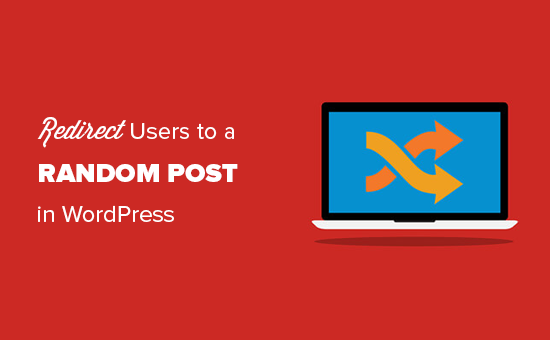
Kiedy przekierować użytkowników do losowego wpisu?
Przekierowanie użytkowników do losowego wpisu może być przydatne, gdy masz kilka wpisów na blogu, ale tylko kilka z nich ma dużo zobaczów.
Wysyłając przechodzących na losowy wpis, mogą odkryć nowe artykuły, których być może nie odwiedzili. Może to zwiększyć liczbę odsłon i zmniejszyć współczynnik odrzuceń w WordPress.
Możesz również dodać przycisk “Losowy wpis” do twoich stron błędów 404. W ten sposób może być mniej prawdopodobne, że użytkownicy opuszczą twoją witrynę internetową i zainteresują się dalszą analizą treści.
Biorąc to pod uwagę, przyjrzyjmy się, jak przekierować użytkowników do losowego wpisu w WordPress.
Film instruktażowy
Jeśli nie chcesz oglądać filmu, możesz kontynuować czytanie wersji tekstowej poniżej.
Jak wyświetlić użytkownikom losowy wpis w WordPressie?
Najprostszym sposobem na przekierowanie użytkowników do losowego wpisu na blogu jest użycie Redirect URL to Post. Ta wtyczka tworzy adres URL przekierowania, który można dodać do dowolnego położenia, które obsługuje odnośniki, takie jak przycisk, biuletyn e-mail lub menu nawigacyjne.
Pierwszą rzeczą, którą musisz zrobić, to zainstalować i włączyć wtyczkę Redirect URL to Post. Aby uzyskać więcej informacji, zapoznaj się z naszym przewodnikiem krok po kroku, jak zainstalować wtyczkę WordPress.
Po włączaniu zobaczysz informacje o różnych parametrach zapytania URL, których możesz użyć do przekierowania odwiedzających do losowego wpisu.
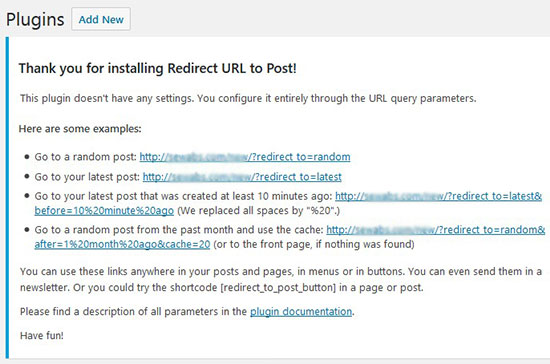
Aby przekierować użytkowników do losowego wpisu WordPress, wystarczy skopiować adres URL, a następnie dodać go do dowolnego położenia, takiego jak menu nawigacyjne, widżet na panelu bocznym lub przycisk wezwania do działania.
Jeśli odszedłeś od tej strony lub zamknąłeś ją przez przypadek, oto różne zapytania, które przekierowują do losowego wpisu. Będziesz musiał zastąpić http://www.example.com twoją własną nazwą domeny:
- http://www.example.com/?redirect_to=random&pk_campaign=random. Przekierowuje na losowy wpis i śledzi przejście na stronę.
- http://www.example.com/?redirect_to=random&each_once=rewind. Przekierowuje do losowego wpisu, unikając duplikatów, a następnie zaczyna od nowa.
- http://www.example.com/?redirect_to=random&count=10. Przekierowuje do losowego wpisu spośród 10 najnowszych wpisów.
- http://www.example.com/?redirect_to=random&after=1%20month%20ago. Przekierowuje do losowego wpisu spośród wpisów, które nie są starsze niż 1 miesiąc.
Pro Tip: Jest to opcjonalne, ale twórca wtyczki sugeruje dodanie parametru &cache=120 na końcu twojego adresu URL. Pomoże to przechowywać twoje losowe wyniki przez 120 sekund, co sprawi, że twoja witryna WordPress będzie wczytywać się szybciej dla użytkowników.
Możesz także dodać przycisk “Losowy wpis” do dowolnej strony, wpisu lub obszaru gotowego na widżet za pomocą następującego krótkiego kodu:
[redirect_to_post_button]
Więcej informacji na temat umieszczania krótkiego kodu można znaleźć w naszym przewodniku na temat dodawania krótkiego kodu w WordPress.
Gdy czytelnicy klikną przycisk losowego przekierowania, zostaną wysłani do losowego wpisu na blogu w twojej witrynie internetowej WordPress.
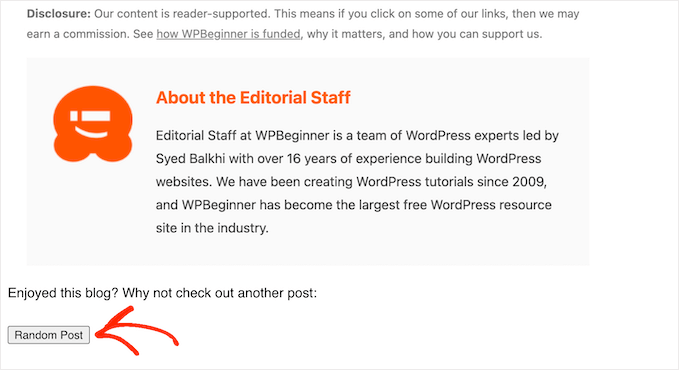
Jeśli korzystasz z blokowego motywu WordPress, możesz również dodać ten przycisk do dowolnego szablonu lub wzorca w pełnym edytorze witryny.
Aby rozpocząć, przejdź do Wygląd ” Edytor w kokpicie WordPress.

Zobaczysz teraz kilka pozycji menu, które pozwolą ci edytować twoją witrynę internetową za pomocą Edytora witryn.
Dla celów demonstracyjnych wybierz opcję “Szablony”.

Możesz teraz kliknąć szablon lub fragment szablonu, który chcesz edytować, np. stronę główną lub stronę archiwum.
Jako przykład dodamy przycisk “Losowy wpis” do szablonu strony 404, ale kroki będą dokładnie takie same bez względu na wybrany szablon.
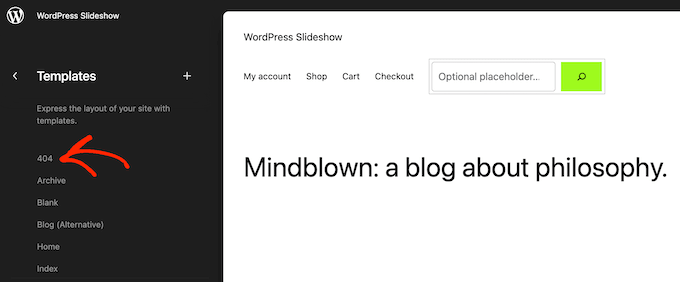
WordPress wyświetli teraz podgląd szablonu lub fragmentu szablonu.
Aby dodać krótki kod losowego wpisu, kliknij małą ikonkę ołówka.
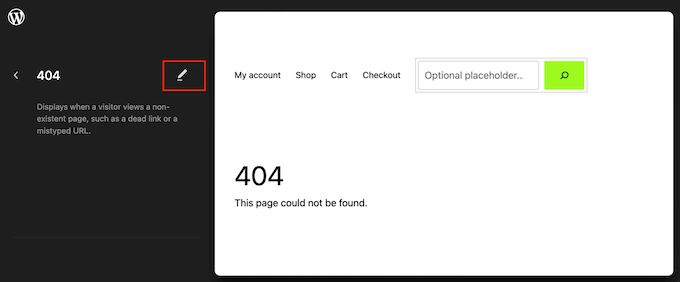
Po wykonaniu tej czynności kliknij niebieską ikonkę “+” w lewym górnym rogu.
W pasku wyszukiwania należy wpisać “Krótki kod”.
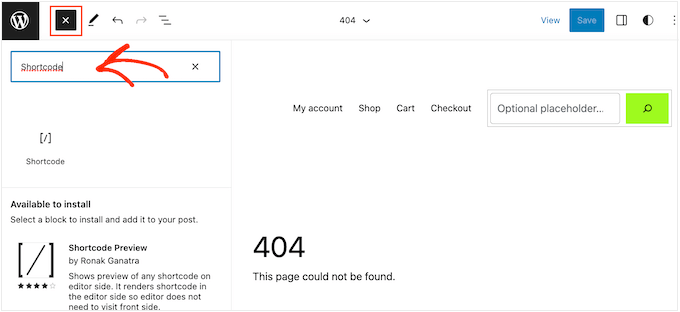
Gdy pojawi się odpowiedni blok, przeciągnij go i upuść na szablon motywu.
Możesz teraz wkleić lub wpisać krótki kod [redirect_to_post_button] do tego bloku.
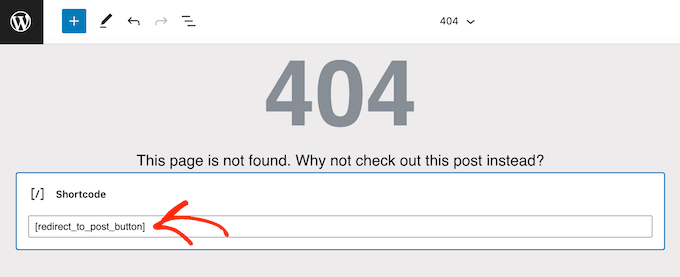
Następnie kliknij przycisk “Zapisz”.
Teraz wystarczy przejść na twój blog WordPress, aby zobaczyć losowy wpis w działaniu.
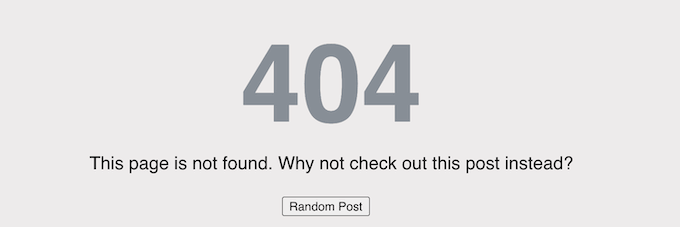
Dodatkowa wskazówka: Przekieruj komentujących do powiązanego wpisu z Thrive Comments
Chcesz mieć łatwy sposób na przyciągnięcie użytkowników do twojego bloga? Spróbuj tego: gdy ktoś zostawi komentarz po raz pierwszy, automatycznie przekieruj go do innego twojego wpisu, który może mu się spodobać!
Uwielbiamy używać do tego celu wtyczki o nazwie Thrive Comments. Jest bardzo łatwa w konfiguracji i pozwala dokładnie wybrać, gdzie chcesz wysyłać komentujących.

Aby uzyskać instrukcje krok po kroku, zapoznaj się z naszym przewodnikiem na temat tego , jak przekierować uwagę twojego użytkownika za pomocą przekierowania komentarzy.
Odkryj więcej sposobów na zwiększenie zaangażowania na Twoim blogu
Oprócz przekierowywania użytkowników do losowego wpisu, istnieją inne sposoby na zachęcenie czytelników do odwiedzenia twojego bloga. Oto kilka pomysłów:
- Jak dodać wpisy powiązane w blogu WordPress?
- Jak stworzyć przypięte wpisy w WordPressie (szybko i łatwo)
- Jak efektywnie zarządzać seriami wpisów w WordPressie
- Jak wyświetlić przyszłe wpisy w WordPressie?
- Najlepsze popularne wpisy – wtyczki do WordPressa (porównanie)
- Jak dodać przycisk wczytywania kolejnych wpisów w WordPressie?
Mamy nadzieję, że ten artykuł pomógł ci dowiedzieć się, jak przekierować użytkowników do losowego wpisu w WordPress. Możesz również zobaczyć nasze wybory ekspertów dotyczące najlepszych wtyczek powiązanych wpisów dla WordPressa i nasz przewodnik na temat wyświetlania popularnych wpisów według wyświetleń w WordPressie.
If you liked this article, then please subscribe to our YouTube Channel for WordPress video tutorials. You can also find us on Twitter and Facebook.





Wesley Huang
Is that possible to randomly redirect to part of the post? I am thinking of something that allows user to post something under a type, and other user will randomly see one of the post belongs to that category, but not randomly from all the posts
WPBeginner Support
If you mean you are going to add user-submitted posts then the plugin does have the option to limit the random post selected to those within the specific category or other parameters.
Admin
daniel
Is there a way to do this mannually ?
WPBeginner Support
It would require coding knowledge and would not be beginner friendly if you tried to do it manually.
Admin
Xolani
What parameters to use to redirect users to a random custom post type?
Chris
You can redirect to a random post from a custom post type by adding the parameter post_type, for example …?redirect_to=random&post_type=product
See all parameters at https://documentation.chattymango.com/documentation/redirect-url-to-post/getting-started-redirect-url-to-post/search-parameters/
Unfortunately, the plugin cannot pick a random post type out of a set of post types, if that’s what you need.
Elena
Hi,
I have a website created in WordPress.com. I wanted to have a self hosted site so i moved it to Site Ground. I also wanted to have my site in WordPress.org so I could have more freedom to change my site. Can you help me how I can move my site to WordPress.org? Thanks.
WPBeginner Support
Hi Elena,
Please see our article on how to move from WordPress.com to WordPress.org.
Admin
Rodney Coleman
Interesting read and very handy plugin. Thanks for the heads up..